3つの優れた方法でiPhoneでビデオをループする方法[2023]
 投稿者 リサ・オウ / 13年2022月16日00:XNUMX
投稿者 リサ・オウ / 13年2022月16日00:XNUMX今日、人々は Facebook、Twitter、Instagram などのソーシャル メディア プラットフォームに動画を投稿することに夢中になっています。これには、Instagram 機能 Boomerang が開発されてリリースされて以来、人気を博しているループ動画が含まれます。 ループとは、ビデオまたは画像を繰り返し再生して、再生時に連続しているように見せることです。つまり、ビデオを繰り返しモードにします。 現在、Instagram アプリを使用せずに iPhone でビデオ ループを作成できるかどうかに興味を持っている人もいます。 まあ、それは実現可能です。 それを行う方法も見つけている場合は、この投稿を読み続けて、iPhoneでビデオをループするための最良の方法を学び、選択してください.
![3つの優れた方法でiPhoneでビデオをループする方法[2023]](https://www.fonelab.com/images/video-converter-ultimate/how-to-loop-a-video-on-iphone.jpg)

ガイド一覧
パート1。iMovieを介してiPhoneビデオをループする方法
iMovieは、ユーザーが短編映画、写真のスライドショー、ミュージックビデオを作成できる優れたアプリケーションです。 また、無料版では、ほぼすべてのビデオ編集機能を試すことができます。 ただし、学生の場合は、単純なビデオプロジェクトとビデオの長さに制限されており、広告を表示できることに注意してください。 したがって、単に短いループのビデオを作成するだけの場合は、iMovieの使用方法を次に示します。
Video Converter Ultimateは、MPG / MPEGを高速かつ高出力の画像/音声品質でMP4に変換できる最高のビデオおよびオーディオ変換ソフトウェアです。
- MPG、MP4、MOV、AVI、FLV、MP3などのビデオ/オーディオを変換します。
- 1080p / 720p HDおよび4K UHDビデオ変換をサポートします。
- トリム、クロップ、回転、エフェクト、強化、3Dなどの強力な編集機能。
iMovieを介してiPhoneビデオをループする方法の手順:
ステップ 1まず、 iMovieの iPhoneのアプリ。 画面の下部にあるをタップします 新しいプロジェクトを開始する.
ステップ 2次に、 映画 リストから。 次に、ループするクリップを選択します。 そしてを押します ムービーを作成.
ステップ 3その後、タイムラインからビデオをタップすると、機能が下部に表示されます。 タップするだけです 重複ファイル クリップをコピーするオプション。
ステップ 4複製が終わったら、をタップします クリックします 左上隅のボタン。
ステップ 5最後に、 シェアする アイコンと選択 ビデオを保存 オプションから。 そして、ループビデオはフォトアプリに保存されます。
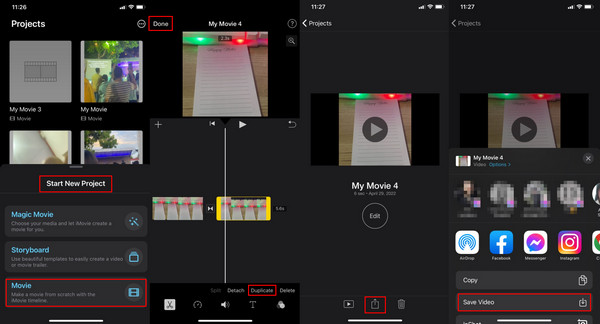
写真アプリを開いて探し、ループビデオが正常に保存されたかどうかを確認します。 iMovieの唯一の欠点は、iPhone/iPadとMacでしか使用できないことです。 したがって、WindowsコンピュータまたはAndroidフォンでiPhoneからビデオをループしたい場合、これは最適な選択ではありません。 したがって、それは依然としてAppleデバイスユーザーにとって最大のオプションです。
パート2。ライブ写真を使用してiPhoneでループビデオを作成する方法
Live Photosは、写真を撮るためのAppleの機能であり、写真を撮る前後の1.5秒を記録します。 カメラアプリでLIVEが有効になっていることを確認してください。 写真の撮影が終了したら、ループ、バウンス、長時間露光のいずれかのモードを選択できます。 ライブフォトを使用してiPhoneでループビデオを作成する場合は、次の手順に従う必要があります。
ライブ写真を使用してiPhoneでループビデオを作成する方法の手順:
ステップ 1まず、を開いて写真を撮ります カメラ シャッターアイコンをタップします。 または、単に選択することができます ライブ写真 写真 アプリ。 に移動 写真 > ライブ写真.
ステップ 2ライブ写真を選択またはキャプチャした後、をタップします ライブ ライブ写真の左上隅にあるボタン。
ステップ 3最後に、を選択してタップします ループ ドロップダウンリストから。 以上です!
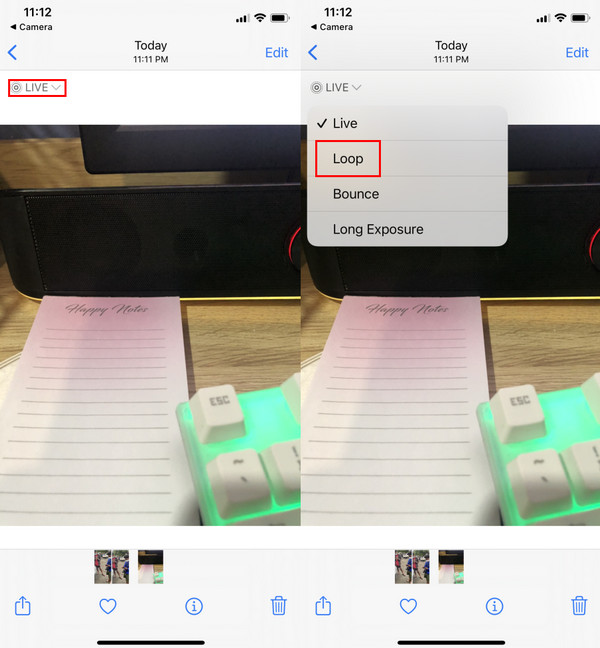
これは、iPhoneのライブフォトを使用してループビデオを簡単に作成する方法です。 その後、ソーシャルメディアアカウントで共有したり、ストーリーとして追加したりできるようになります。
ビデオをループするための代替手段をまだ探している場合は、この投稿の次の部分で使用できる最良で最も信頼できるツールを知ってください。
パート3。FoneLabVideoConverterUltimateを使用してiPhoneでビデオをループする方法
ツールの名前が示すように、 FoneLabビデオコンバータUltimate は、ほぼすべてのビデオおよびオーディオファイルタイプを変換できるコンバータツールです。 しかし、このプログラムの興味深い点は、ビデオに優れた編集機能を提供していることです。 したがって、このツールを使用して、iPhoneからビデオをループさせることができます。 実際のところ、以下のチュートリアルに従ってノウハウが必要な場合は、FoneLab VideoConverterUltimateを使用してビデオをループする方法がたくさんあります。
FoneLab Video Converter Ultimate(GIF Maker:)を使用してiPhoneでビデオをループする方法の手順
Video Converter Ultimateは、MPG / MPEGを高速かつ高出力の画像/音声品質でMP4に変換できる最高のビデオおよびオーディオ変換ソフトウェアです。
- MPG、MP4、MOV、AVI、FLV、MP3などのビデオ/オーディオを変換します。
- 1080p / 720p HDおよび4K UHDビデオ変換をサポートします。
- トリム、クロップ、回転、エフェクト、強化、3Dなどの強力な編集機能。
ステップ 1開始するには、コンピューターにFoneLab VideoConverterUltimateをダウンロードして実行します。
ステップ 2次に、 ツールボックス メインインターフェイスのメニュータブにあります。 そして選択 GIFメーカー.

ステップ 3次に、 動画からGIFへ オプションをクリックし、クリックしてループしたいiPhoneからのビデオを追加します Open

ステップ 4続いて、横のチェックボックスをオンにします ループアニメーション.
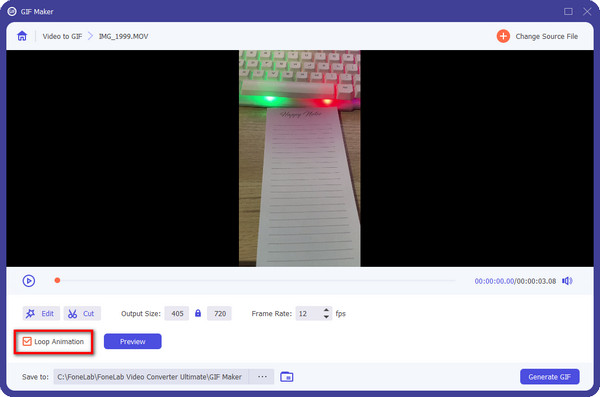
ステップ 5最後に重要なことですが、 GIFを生成。 数秒待つと、コンピュータに保存されます。 どうぞ!
![[GIFを生成]をクリックします](https://www.fonelab.com/images/video-converter-ultimate/fonelab-video-converter-ultimate-generate-gif.jpg)
MV関数は、このツールを使用してビデオをループするもうXNUMXつの方法です。 これがその方法です。
iPhoneでビデオをループする方法の手順 FoneLabビデオコンバータUltimate (MVメーカー):
Video Converter Ultimateは、MPG / MPEGを高速かつ高出力の画像/音声品質でMP4に変換できる最高のビデオおよびオーディオ変換ソフトウェアです。
- MPG、MP4、MOV、AVI、FLV、MP3などのビデオ/オーディオを変換します。
- 1080p / 720p HDおよび4K UHDビデオ変換をサポートします。
- トリム、クロップ、回転、エフェクト、強化、3Dなどの強力な編集機能。
ステップ 1まず、FoneLab VideoConverterUltimateをダウンロードしてコンピューターにインストールします。 インストールプロセス後に自動的に起動します。
ステップ 2その後、メインメニュータブで、 MV オプション。 次に、をクリックします さらに アイコンまたは Add
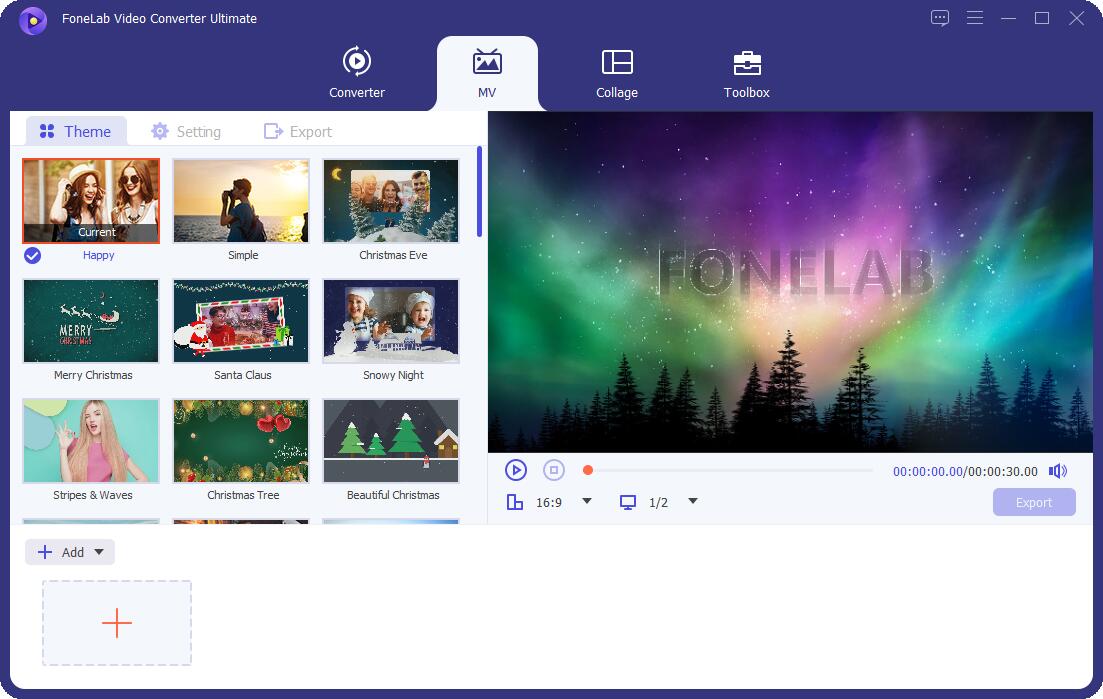
ステップ 3次に、iPhoneからコピーまたは共有したファイルエクスプローラーでビデオを選択します。 そして、 Open それを追加するボタン。
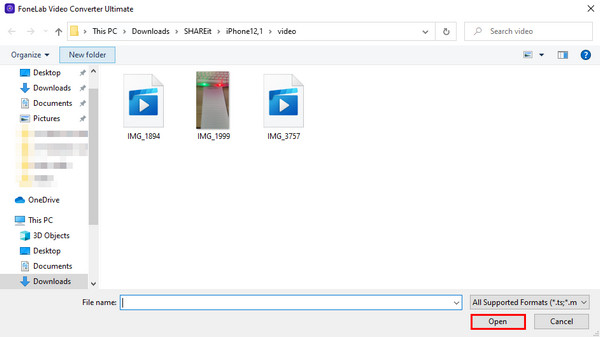
ステップ 4その後、 設定 メニュータブのオプションから。 最後に、をクリックします 輸出 ボタンを押してPCに保存します。 それでおしまい!
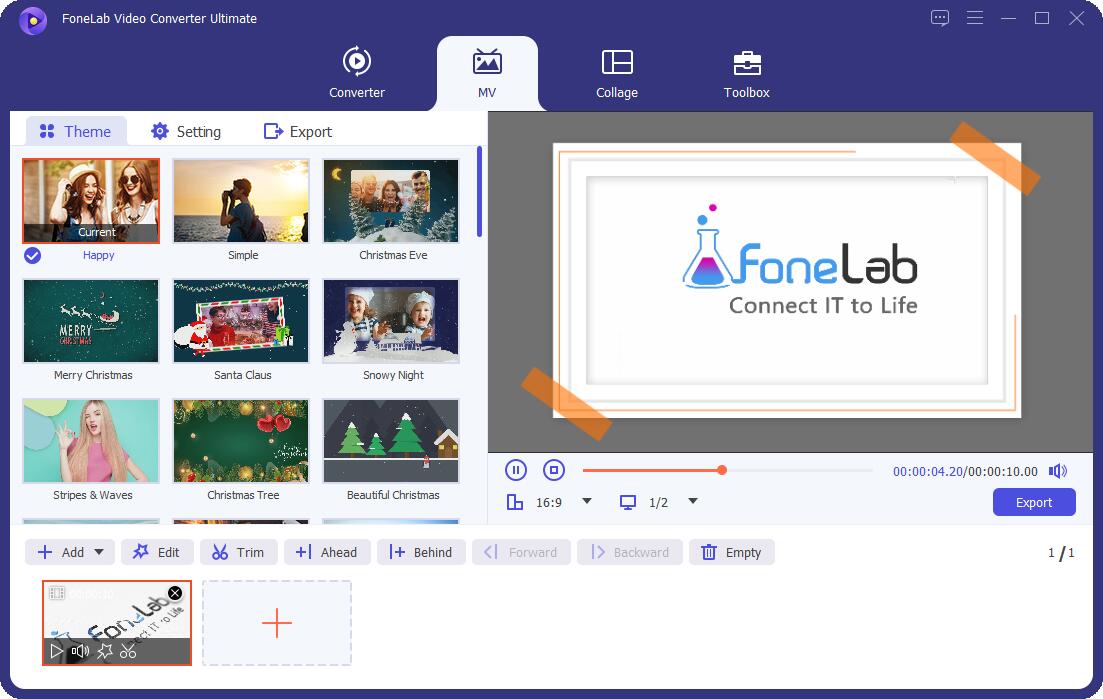
最後に、iPhoneでビデオをループします FoneLabビデオコンバータUltimate。 次に、このツールを使用して、ビデオをすばやく便利にループします。
Video Converter Ultimateは、MPG / MPEGを高速かつ高出力の画像/音声品質でMP4に変換できる最高のビデオおよびオーディオ変換ソフトウェアです。
- MPG、MP4、MOV、AVI、FLV、MP3などのビデオ/オーディオを変換します。
- 1080p / 720p HDおよび4K UHDビデオ変換をサポートします。
- トリム、クロップ、回転、エフェクト、強化、3Dなどの強力な編集機能。
パート4。iPhoneでビデオループを作成する方法に関するFAQ
1.スライドショーを介してiPhoneでビデオをループする方法は?
iPhoneビデオをループするには、何よりもまず、ループするビデオを見つけます。 次に、フォトアプリで新しいアルバムを作成し、ループするビデオを追加します。 次に、作成したアルバムを開き、追加したビデオを選択してタップします。 その後、をクリックします シェアする アイコン、および選択 スライドショー。 次に、をタップします オプション 画面の右下隅にあります。 最後に、をオンに切り替えます 繰り返す 関数。 それでおしまい。
2. Androidフォンを使用してビデオループを作成できますか?
絶対そうです! 実際、Playストアで検索して見つけるときに使用できるテクニックやアプリケーションはたくさんあります。 ただし、前述のように試すこともできることに注意してください。 しかし、作業をより簡単かつ効果的にするために使用する最良の代替ツールは、FoneLab VideoConverterUltimateです。
まとめ
まとめると、この投稿で説明されている信頼できる方法により、ビデオのループはもはや頭痛の種ではなくなります。 そしてなお、 FoneLabビデオコンバータUltimate は、ビデオとオーディオの編集ニーズに最適なオプションであり、利用して楽しむことができる優れた方法のXNUMXつです。 それにもかかわらず、それはすべてあなたの決定です。 あなたにとって最良で役立つものを選択してください。
また、私たちはあなたから何かを聞きたいです。 コメントや提案がある場合は、下のコメントセクションにコメントしてください。
Video Converter Ultimateは、MPG / MPEGを高速かつ高出力の画像/音声品質でMP4に変換できる最高のビデオおよびオーディオ変換ソフトウェアです。
- MPG、MP4、MOV、AVI、FLV、MP3などのビデオ/オーディオを変換します。
- 1080p / 720p HDおよび4K UHDビデオ変換をサポートします。
- トリム、クロップ、回転、エフェクト、強化、3Dなどの強力な編集機能。
